Bài viết được tư vấn chuyên môn bởi ông Võ Văn Hiếu – Giám đốc kỹ thuật Trung tâm sửa chữa điện lạnh – điện tử Limosa.
Adobe Premiere là một trong những phần mềm chỉnh sửa video hàng đầu trên thị trường, và việc tạo và chỉnh sửa Sequence (chuỗi thời gian) là một khía cạnh quan trọng của quá trình làm việc trong Premiere. Trong bài viết này, Trung tâm sửa chữa điện lạnh – điện tử Limosa sẽ cùng bạn tìm hiểu cách tạo và chỉnh sửa sequnce trong Adobe Premiere chi tiết.

1. Cách tạo và chỉnh sửa sequnce trong Adobe Premiere chi tiết
Dưới đây là hướng dẫn chi tiết về cách tạo và chỉnh sửa sequnce trong Adobe Premiere:
Bước 1: Bắt đầu bằng việc mở Adobe Premiere và tạo một project mới. Điều này giúp bạn tổ chức và quản lý dự án của mình.
Bước 2: Tiếp theo, tạo một sequence mới bằng cách nhấp chuột phải vào mục “Project” trong khung “Media Browser”, sau đó chọn “New Item” -> “Sequence”. Một hộp thoại “New Sequence” sẽ xuất hiện.
Bước 3: Trong hộp thoại “New Sequence”, bạn có thể cấu hình các thiết lập cơ bản cho sequence của mình. Điều này bao gồm đặt tên cho sequence, chọn kích thước khung hình và tốc độ khung hình phù hợp với tài liệu video của bạn. Các thiết lập này quan trọng để đảm bảo sequence của bạn phù hợp với nhu cầu sản xuất.
Bước 4: Sau khi tạo sequence, bạn có thể kéo và thả các tệp tin video, âm thanh hoặc hình ảnh từ khung “Media Browser” vào timeline của sequence. Bằng cách này, bạn có thể xây dựng nội dung và sắp xếp các phần tử trong sequence theo ý muốn của mình.
Bước 5: Để chỉnh sửa sequence, Adobe Premiere cung cấp các công cụ và hiệu ứng đa dạng. Ví dụ, bạn có thể sử dụng công cụ cắt để cắt bỏ các phần không mong muốn, sao chép để nhân đôi phần tử, dịch chuyển để di chuyển các phần tử trong timeline, xoay để xoay chiều của phần tử, và hiệu ứng khác để tạo điểm nhấn và sáng tạo cho sequence của bạn.
Bước 6: Để điều chỉnh thứ tự các phần tử trong sequence, bạn có thể kéo và thả chúng trong timeline. Điều này cho phép bạn sắp xếp các phần tử theo thứ tự mà bạn mong muốn. Ngoài ra, hãy đảm bảo bạn đang làm việc trên các track và layer phù hợp để điều chỉnh thứ tự một cách chính xác.
Bước 7: Bạn cũng có thể tạo các cut, trái, phải hoặc điều chỉnh thời gian của các phần tử trong sequence. Điều này cho phép bạn cắt, kéo dài hoặc rút ngắn độ dài của phần tử để đạt được hiệu quả và luồng truyện mong muốn.
Bước 8: Khi bạn đã hoàn thành chỉnh sửa sequence, bạn có thể xem trước kết quả bằng cách chạy lại timeline hoặc sử dụng chức năng xem trước có sẵn trong Adobe Premiere. Điều này giúp bạn kiểm tra và đánh giá xem sequence của bạn đã đạt được mục tiêu mà bạn mong muốn hay chưa.
Bước 9: Cuối cùng, khi bạn đã hài lòng với kết quả, bạn có thể xuất sequence thành các định dạng video khác nhau để chia sẻ hoặc phát sóng. Adobe Premiere cung cấp nhiều tùy chọn xuất file để đáp ứng các yêu cầu sản xuất và phân phối của bạn.

2. Lưu ý khi thực hiện cách tạo và chỉnh sửa sequnce trong Adobe Premiere
Khi thực hiện cách tạo và chỉnh sửa sequnce trong Adobe Premiere, dưới đây là một số lưu ý quan trọng mà bạn nên ghi nhớ:
- Thường xuyên sao lưu dự án của bạn để đảm bảo an toàn dữ liệu. Sử dụng tính năng sao lưu của Adobe Premiere hoặc sao lưu thủ công bằng cách sao chép và lưu trữ các tệp tin dự án của bạn trên thiết bị lưu trữ bên ngoài.
- Adobe Premiere yêu cầu một hệ thống mạnh để xử lý video và chỉnh sửa. Đảm bảo rằng máy tính của bạn đáp ứng yêu cầu tối thiểu của phần mềm và tối ưu hóa hiệu suất hệ thống bằng cách đóng các chương trình không cần thiết và giảm thiểu tác động của các hoạt động khác trong quá trình làm việc.
- Ghi chú lại các thiết lập và thông số của sequence như kích thước khung hình, tỷ lệ khung hình, độ phân giải và các hiệu ứng đặc biệt đã áp dụng. Điều này giúp bạn dễ dàng điều chỉnh hoặc tái sử dụng sequence trong tương lai nếu cần thiết.
- Adobe Premiere có nhiều tính năng và công cụ mạnh mẽ để tạo và chỉnh sửa sequence. Hãy sẵn sàng học tập và khám phá thêm để tận dụng tối đa tiềm năng của phần mềm và cải thiện kỹ năng chỉnh sửa của bạn.
- Video và âm thanh chiếm nhiều dung lượng lưu trữ, do đó, hãy đảm bảo bạn có đủ không gian lưu trữ để chứa các tệp tin phương tiện trong quá trình làm việc. Xem xét sử dụng ổ cứng ngoài hoặc dịch vụ đám mây để lưu trữ dự án của bạn và tránh quá tải ổ cứng máy tính của bạn.
- Để đảm bảo sự mượt mà và chính xác của sequence, hãy sử dụng chức năng xem trước có sẵn trong Adobe Premiere để kiểm tra kết quả chỉnh sửa. Xem xét việc điều chỉnh các cắt, hiệu ứng, ánh sáng, màu sắc và âm thanh để đạt được kết quả tốt nhất cho video của bạn trước khi xuất bản hoặc chia sẻ.
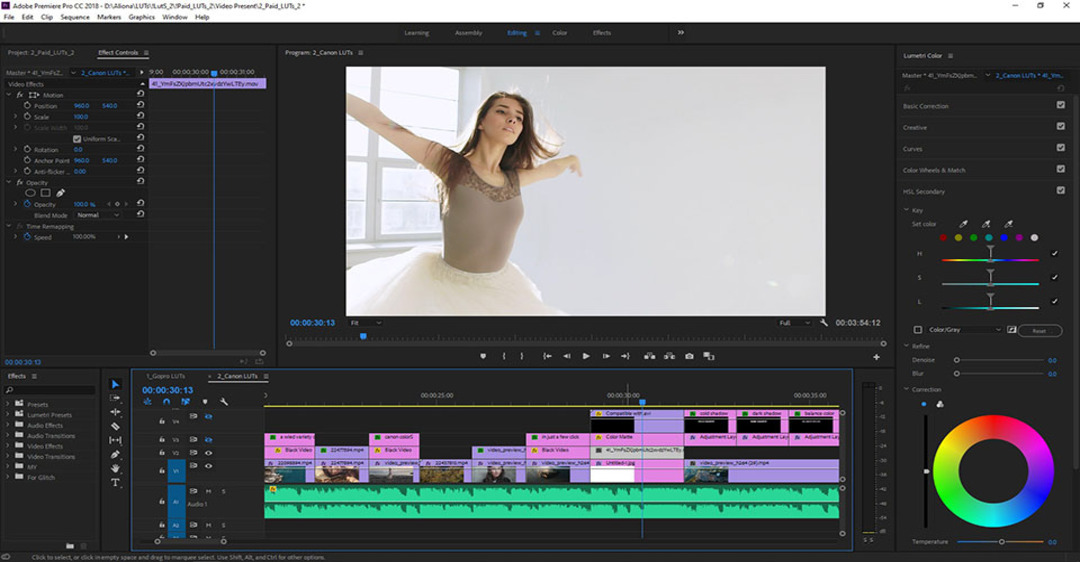
Trong bài viết này, chúng ta đã tìm hiểu về cách tạo và chỉnh sửa sequnce trong Adobe Premiere. Nếu bạn gặp bất kỳ khó khăn nào khi sử dụng phần mềm này, hãy liên hệ HOTLINE 1900 2276 của Trung tâm sửa chữa điện lạnh – điện tử Limosa để chúng tôi có thể giúp bạn.

 Thời Gian Làm Việc: Thứ 2 - Chủ nhật : 8h - 20h
Thời Gian Làm Việc: Thứ 2 - Chủ nhật : 8h - 20h Hotline: 1900 2276
Hotline: 1900 2276




